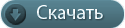Как сделать словарь в excel
Как создать СУПЕР англо-русский словарь в экселе и пользоваться им
Это словарь по системе, придуманной Татьяной Камяновой (далее – Т.К.). Он позволяет значительно (как минимум в 2 раза) повысить эффективность пополнения лексики. Попробуйте и очень быстро в этом убедитесь.
Инструкция
1 шаг
ОСОЗНАЙТЕ, что это не просто словарь, а СУПЕР словарь, построенный не просто по алфавиту, а по частям речи. С точки зрения современного менеджмента это означает, что в словаре применяется своего рода «разделение труда» между словами
2 шаг
ОТКРОЙТЕ ТАБЛИЦУ ЭКСЕЛЬ – это мое техническое дополнение к центральной идее Т.К.
3 шаг
Каждый лист таблицы посвятите одной части речи: существительным, глаголам, прилагательным и т.д.
4 шаг
По мере чтения английских текстов или изучения ИНГЛИШ по учебнику заполняйте эту таблицу новыми словами – каждое слово – в свой лист.
5 шаг
Перед глаголами обязательно ставьте частицу to (этого нет в обычных словарях) – это тоже идея Т.К., увидите сами что она полезна.
6 шаг
Перед существительными ставьте обязательно артикль. Перед теми существительными, где артикль не ставится – конечно же не ставьте – это помогает запоминанию сложных случаев использования артиклей.
7 шаг
Система заполнения словаря (уже опять мое «изобретение») следующая: нашли новое слово, перевели, написали перевод на русский в соответствующий лист. Например, глагол to go – идти. Пишем в лист с глаголами в один столбец «Идти».
8 шаг
Затем по прошествие времени (от 1 дня) делаем перевод напротив этого столбца (ясно в ту же строчку) русского слова в другой столбец «to go». Запись по памяти позволяет лучше запомнить слово.
9 шаг
Пользуясь возможностями эксель, отсортируйте слова по английскому алфавиту
10 шаг
В первое время можно словарь использовать и как Русско-английский, если с помощью возможностей эксель отсортировать данные по русскому алфавиту русских слов (то есть по столбцу)
11 шаг
Однако очень скоро в столбце с русским переводом появится много вариантов такого перевода и словарь станет только англо-русский.
12 шаг
Если одно слово без изменений является и существительным и глаголом – пишите его в 2 листа – в существительные и глаголы
13 шаг
Обязательно там, где у нас неправильные глаголы, заполняйте глаголы еще в 2 столбца – прошедшее время и причастие прошедшего времени – так вы быстрее запомните все неправильные глаголы (я еще использую окраску строчек – удобно).
14 шаг
Т.К. советует через некоторое время переходить полностью на обычный словарик по алфавиту. Я этого не советую, имея большую практику пользования таким словарем, смело оставайтесь с ним на всю жизнь
15 шаг
Т.К. пишет, что изучив до высокого уровня 8 иностранных языков, она всегда пользуется такой системой составления словарей – она самая эффективная на сегодня (для запоминания слов – «в голове»)
Советы и предупреждения:
Обсуждение
Напомню вам, что мы все составляли когда-то словари в тетрадочках, но потом их забрасывали – из-за неудобства – в тетради невозможно написать личный словарь по алфавиту.
У меня на компе переводчик. Норм инфа +
Ну ты и строчишь!
Тем более хорошие инструкции)
+
Есть переводчики. Есть электронные словарики. Но ИНГЛИШ (настоящий) – это умение думать на английском, и это большой путь. И потому лексика должна быть не в словарях – а в активном словаре – в голове. Вот для того, чтобы в голове побыстрее сформировалась база – и поможет такой словарик.
Только одно изобретение Т.К. – построение словаря по частеречному принципу стоит того, чтобы ей при жизни поставить памятник. А она еще хорошие стихи пишет – см. поиск.
Здорово.
Опять же – огромная помощь для изучающих английский.
_
+
Словарь в excel как сделать
Алгоритм работы
Get the Flash Player to see this player.
Текстовые формулы и способы их использования для обработки текстов с помощью таблиц Excel Создание простых тестов с помощью Excel
В разделе Офисная техника на вопрос Как сделать словарь (Eng, Rus) в Excel 2013? заданный автором Невролог лучший ответ это Попробуйте надстройку ссылка
22 ответа
Привет! Вот подборка тем с ответами на Ваш вопрос: Как сделать словарь (Eng, Rus) в Excel 2013?
Как из 1С терминала перенести в ЕXEL документ? Excel. Формулы. подскажите как сделать формулу, которая будет искать в столбце слово и … Как в excel получить ссылку на выделенную ячейку без макроса в excel? Знатоки Excel где вы. Подскажите пожалуйста по Excel, как в ячейку поставить ссылку на имя листа? Спасибо!
Ответ от FreedomS
=ЕСЛИ (ЕОШИБКА (ВПР (A1;Лист1!A:B;2;ЛОЖЬ)); «такого слова нет в словаре»;ВПР (A1;Лист1!A:B;2;ЛОЖЬ))
с учетом что «словарь» находится в таблице на листе 1 причем в стобце А: А английское слово В: В перевод
пробелы убрать
2 ответа
Привет! Вот еще темы с нужными ответами:
Опять про долг. А вот интересно можно ли взыскать с должника какие-либо проценты, если в договоре они не указаны?
Юридическая консультация Указы почему красный язык и печет
Гигиена полости рта Развите речи причина онемения кончика языка
Причина Причины Может ли заболеть краснухой привитый ребенок?
Краснуха Воспитание детей Ехал грека через реку..
Города и страны Алатырь
Ответить на вопрос:
Проверочный код(введите 22):*
Инструкция
Это словарь по системе, придуманной Татьяной Камяновой (далее – Т.К.). Он позволяет значительно (как минимум в 2 раза) повысить эффективность пополнения лексики. Попробуйте и очень быстро в этом убедитесь.
Уровень сложности: Несложно
1 шаг
ОСОЗНАЙТЕ, что это не просто словарь, а СУПЕР словарь, построенный не просто по алфавиту, а по частям речи. С точки зрения современного менеджмента это означает, что в словаре применяется своего рода «разделение труда» между словами
2 шаг
ОТКРОЙТЕ ТАБЛИЦУ ЭКСЕЛЬ – это мое техническое дополнение к центральной идее Т.К.
3 шаг
Каждый лист таблицы посвятите одной части речи: существительным, глаголам, прилагательным и т.д.


4 шаг
По мере чтения английских текстов или изучения ИНГЛИШ по учебнику заполняйте эту таблицу новыми словами – каждое слово – в свой лист.
5 шаг
Перед глаголами обязательно ставьте частицу to (этого нет в обычных словарях) – это тоже идея Т.К., увидите сами что она полезна.
6 шаг
Перед существительными ставьте обязательно артикль. Перед теми существительными, где артикль не ставится – конечно же не ставьте – это помогает запоминанию сложных случаев использования артиклей.
7 шаг
Система заполнения словаря (уже опять мое «изобретение») следующая: нашли новое слово, перевели, написали перевод на русский в соответствующий лист. Например, глагол to go – идти. Пишем в лист с глаголами в один столбец «Идти».
8 шаг
Затем по прошествии времени (от 1 дня) делаем перевод напротив этого столбца (ясно в ту же строчку) русского слова в другой столбец «to go». Запись по памяти позволяет лучше запомнить слово.
9 шаг
Пользуясь возможностями эксель, отсортируйте слова по английскому алфавиту
10 шаг
В первое время можно словарь использовать и как Русско-английский, если с помощью возможностей эксель отсортировать данные по русскому алфавиту русских слов (то есть по столбцу)
11 шаг
Однако очень скоро в столбце с русским переводом появится много вариантов такого перевода и словарь станет только англо-русский.
12 шаг
Если одно слово без изменений является и существительным и глаголом – пишите его в 2 листа – в существительные и глаголы
13 шаг
Обязательно там, где у нас неправильные глаголы, заполняйте глаголы еще в 2 столбца – прошедшее время и причастие прошедшего времени – так вы быстрее запомните все неправильные глаголы (я еще использую окраску строчек – удобно).
14 шаг
Т.К. советует через некоторое время переходить полностью на обычный словарик по алфавиту. Я этого не советую, имея большую практику пользования таким словарем, смело оставайтесь с ним на всю жизнь
15 шаг
Т.К. пишет, что изучив до высокого уровня 8 иностранных языков, она всегда пользуется такой системой составления словарей – она самая эффективная на сегодня (для запоминания слов – «в голове»)
Советы и предупреждения:
директор ООО «КЦ «Русский менеджмент»
к.т.н. Владимир Токарев
тел. (831) 462-95-93,
тел./факс (831) 466-37-06,
Posted by Lingvo Tutor in Слова по темам, Статьи о языках |
Дорогие друзья, сегодня я расскажу вам, как можно быстро создать карточку для Lingvo Tutor или как конвертировать словарь из Excel формата в формат XML. Этот способ действительно существенно ускоряет создание словарей, но его нельзя назвать идеальным. Все таки ручной ввод пока не возможно заменить. Ручной ввод плюс сочетание клавиш Ctrl+M — и у вас будет озвучивание, транскрипция и правильный пример. Вот какие есть минусы автоматичного способа составления словарей:
В принципе, здесь все зависит от вас. Вы вводите изучаемое слово плюс перевод и получаете такое же слово и перевод только в формате XML. Такой способ создания словарей станет идеальным, для тех, кто не нуждается в транскрипции. Таким способом создавались некоторые подборки, которые можно скачать на сайте. В первую очередь, это относится к рубрике слова к книгам. Вы видите, что эти подборки состоят из фразовых выражений, а транскрипцию к таким выражениям делать не очень удобно, да и не нужно. Поэтому такой метод конвертации из Excel формата в формат XML считается полезным, несмотря на свои минусы. Если вас заинтересовал такой метод создания словарей для Lingvo Tutor, тогда приступим к пошаговой инструкции:
Чтобы вы не мучились, я уже сделал этот шаблон. Вам нужно его просто скачать.
2. Теперь будем создавать наш словарь. Здесь нет ничего сложного, все чётко и ясно: в таблице слово — вводим изучаемую лексику. В нашем случае, это слово mother. Там где транскрипция, пропускаем. Разве можно попробовать скопировать транскрипцию из словаря Lingvo, но не всегда такой метод получается удачным. Кодировки не совпадают и так далее. Потом таблица перевод — вписываем перевод нашего слова. В таблице примеры — можете написать свой собственный пример, если вы нуждаетесь в этой опции.
Здесь нет ограничений и вы делаете карточку на нужное количество слов, просто нужно, чтобы слово и перевод совпадали, а не то вы неправильно выучите слова:).
3. Теперь открываем любимую программу Lingvo Tutor — действия — добавить словарь из файла:




Как сделать словарь в excel
Прежде чем использовать словарь пользователя, необходимо сначала его подключить. Вы можете подключить вспомогательные словари и управлять ими при помощи диалогового окна Вспомогательные словари (newi). В этом диалоговом окне вы можете изменить язык вспомогательного словаря, создать новый вспомогательный словарь или добавить или удалить существующий вспомогательный словарь. Если вы хотите управлять содержимым вспомогательного словаря, вы можете изменить настройки по умолчанию для вспомогательного словаря, в который программа проверки правописания добавляет слова, а также можете сами добавлять, удалять и редактировать слова в таком словаре. Все изменения, которые вы вносите во вспомогательные словари, затрагивают все программы пакета Office, так что вам не нужно будет повторно вносить такие изменения (newi). Если вы по ошибке внесли в словарь какое-либо неприличное или вульгарное слово, программа проверки правописания не выявит ошибку, потому что оба слова написаны грамотно. Вы можете избежать этой проблемы при помощи словаря исключений (newi) Если вы применяете какой-либо язык впервые, Office автоматически создает словарь исключений. Благодаря этому словарю программа проверки правописания помечает слова, которые вы не хотите использовать.
Чтобы использовать вспомогательный словарь:
Нажмите Office и выберите Параметры Excel
В левой панели нажмите Правописание
Нажмите Вспомогательные словари.
Отметьте окно CUSTOM. OIC (по умолчанию).
Нажмите стрелку списка Язык словаря и выберите язык словаря.
Выберите желаемые параметры:
Нажмите Изменить список слов, чтобы добавить, удалить или отредактировать слова:
Нажмите По умолчанию, чтобы выбрать новый словарь по умолчанию:
Нажмите Создать, чтобы создать новый словарь:
Нажмите Добавить, чтобы вставить существующий словарь;
Нажмите Удалить, чтобы удалить словарь.
Нажмите ОК, чтобы закрыть диалоговое окно Вспомогательные словари
Чтобы найти и преобразовать словарь исключений:
В Windows Explorer перейдите к папке, в которой хранятся вспомогательные словари:
Если вы не можете найти указанную папку, измените настройки отображения папок, чтобы показать скрытые файлы и папки.
Найдите словарь исключений для языка, который вы хотите изменить: имя файла нужного вам словаря будет выглядеть следующим образом;
Вызовите справку Excel, чтобы отобразить обновленный список номеров LCID (Local Identification Number, Локальный Идентификатор Языка) для каждого языка
Откройте файл с помощью Microsoft Notepad или WordPad.
Добавьте слова, которые программа проверки правописания должна будет помечать как слова с орфографическими ошибками. Вводите слова в регистре строчных букв и нажимайте клавишу Enter по окончании ввода каждого слова. Сохраните и закройте файл.
Lingvotutor.RU
Изучаем слова и не только…
Делаем словарь автоматически
Дорогие друзья, сегодня я расскажу вам, как можно быстро создать карточку для Lingvo Tutor или как конвертировать словарь из Excel формата в формат XML. Этот способ действительно существенно ускоряет создание словарей, но его нельзя назвать идеальным. Все таки ручной ввод пока не возможно заменить. Ручной ввод плюс сочетание клавиш Ctrl+M — и у вас будет озвучивание, транскрипция и правильный пример. Вот какие есть минусы автоматичного способа составления словарей:
В принципе, здесь все зависит от вас. Вы вводите изучаемое слово плюс перевод и получаете такое же слово и перевод только в формате XML. Такой способ создания словарей станет идеальным, для тех, кто не нуждается в транскрипции. Таким способом создавались некоторые подборки, которые можно скачать на сайте. В первую очередь, это относится к рубрике слова к книгам. Вы видите, что эти подборки состоят из фразовых выражений, а транскрипцию к таким выражениям делать не очень удобно, да и не нужно. Поэтому такой метод конвертации из Excel формата в формат XML считается полезным, несмотря на свои минусы. Если вас заинтересовал такой метод создания словарей для Lingvo Tutor, тогда приступим к пошаговой инструкции:
Чтобы вы не мучились, я уже сделал этот шаблон. Вам нужно его просто скачать.
2. Теперь будем создавать наш словарь. Здесь нет ничего сложного, все чётко и ясно: в таблице слово — вводим изучаемую лексику. В нашем случае, это слово mother. Там где транскрипция, пропускаем. Разве можно попробовать скопировать транскрипцию из словаря Lingvo, но не всегда такой метод получается удачным. Кодировки не совпадают и так далее. Потом таблица перевод — вписываем перевод нашего слова. В таблице примеры — можете написать свой собственный пример, если вы нуждаетесь в этой опции.
Здесь нет ограничений и вы делаете карточку на нужное количество слов, просто нужно, чтобы слово и перевод совпадали, а не то вы неправильно выучите слова:).
3. Теперь открываем любимую программу Lingvo Tutor — действия — добавить словарь из файла:


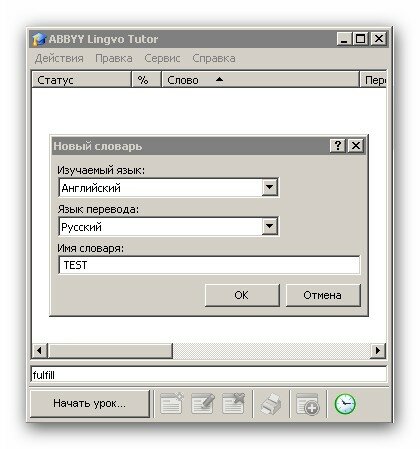

Как сделать частотный словарь в excel?
Алгоритм работы
Get the Flash Player to see this player.
Текстовые формулы и способы их использования для обработки текстов с помощью таблиц Excel Создание простых тестов с помощью Excel
Описание первой версии
GIF
Инструмент Словарь строит частотный словарь униграмм по леммам и отображает их в порядке убывания частотности. Это значит что словарь у нас состоит из единичных слов. И это значит что не важно в какой словоформе встречено слово «удочка». Если найдены слова «удочка», «удочку»,»удочки» то количество леммы «удочка» в словаре увеличивается на 3. Таким образом мы видим как часто встречается то или иное слово в семантике причем в любой словоформе. Это удобно и наглядно. Для того чтобы построить словарь достаточно выделить столбец с запросами и нажать кнопку Словарь на ленте. Предполагается что пустых строк в семантике у нас нет, иначе словарь не будет построен.
Этот инструмент создан для работы в паре с инструментом Выжимка.
Даже если семантика нам совершенно незнакома, например «удилища», мы все равно можем выделить слова и предлоги которые мешают нам при сортировке. В этом конкретном примере это слова «купить»,»удочка»,»метр»,»в»,»для»,»москва»,»рыбалка»,»с»,»интернет», «магазин», «цена». Для того чтобы лучше понять назначение словаря предлагаю ознакомиться с инструментом Выжимка
Что нового?
GIF
Начиная с версии 1.1.5 появились две новые кнопки. Кнопка Экспорт позволяет выгрузить данные словаря на отдельный лист. Говорят, что это нужно людям занимающимся контекстом. Как это работает видно на картинке слева. Кроме этого, теперь можно выбрать галочкой любой термин (или несколько) в словаре и закрасить ячейку содержащую термин цветом. После этого закрашенные ячейки можно, например, выбрать через стандартный фильтр по цвету и удалить. Кроме этого исправлена утечка памяти и словарь теперь не боится большого количества строк. Если в файле 100 000 строк словарь строится довольно быстро.